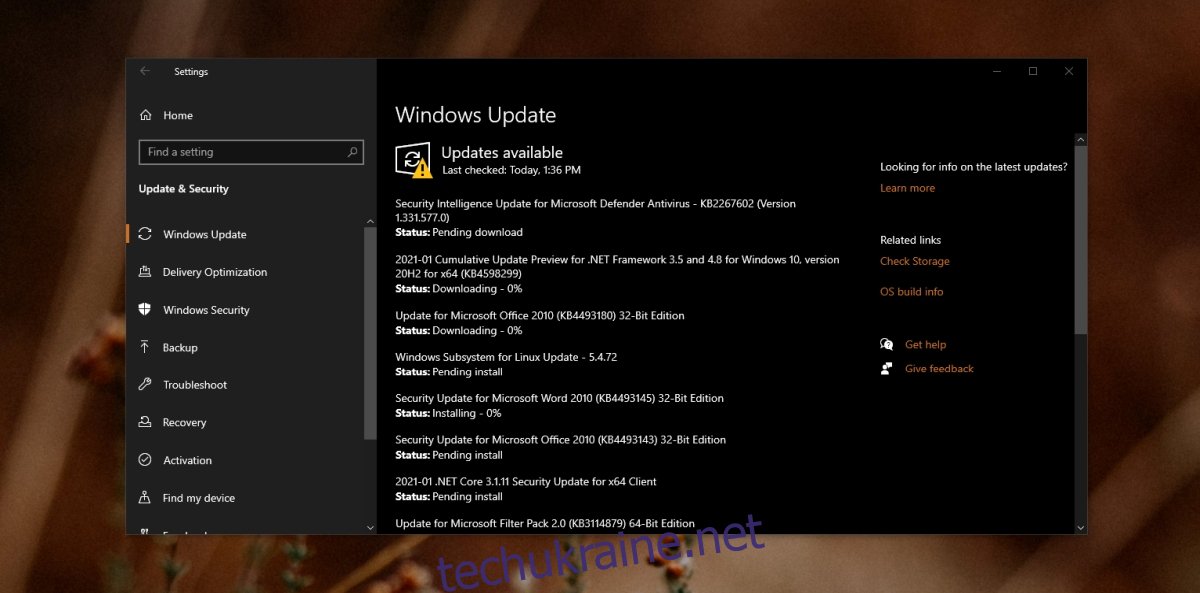Оновлення Windows встановлюються в кілька кроків; Windows 10 перевіряє наявність оновлень, завантажує їх, а потім встановлює. Як правило, єдине, що блокує встановлення оновлення, це система, яка використовується, тобто протягом активних годин, або дефіцит місця на диску.
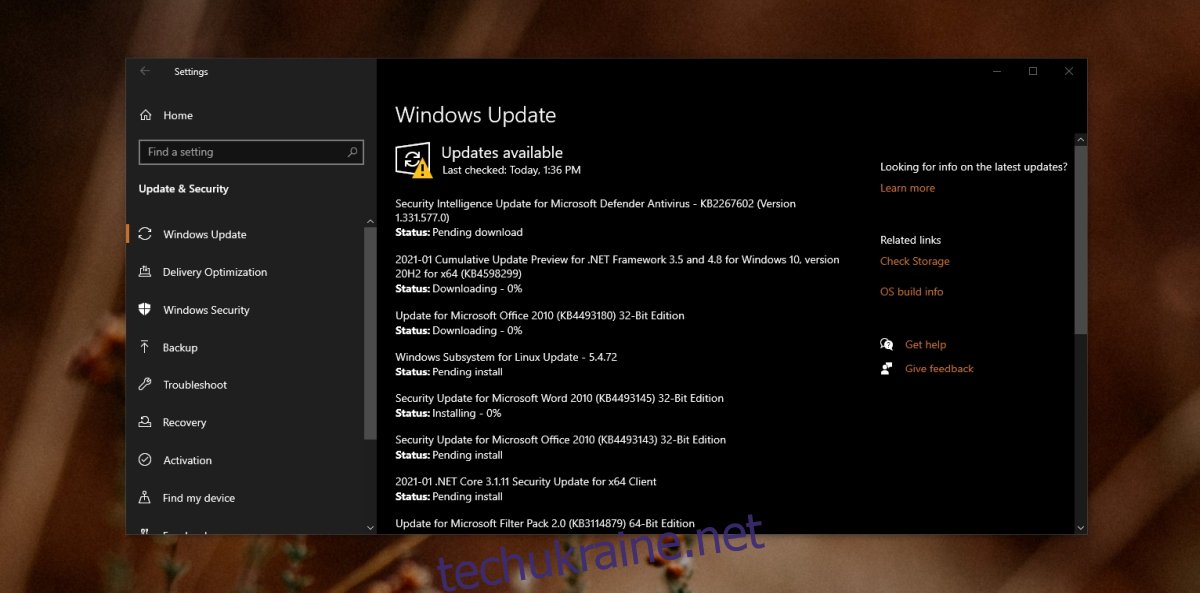
Windows Update очікує встановлення (підручник)
Оновлення Windows 10 можуть не встановлюватися або не встановлюються Квітень взагалі не починати. Це Квітень або Квітень це не помилка, але незалежно від причин її легко виправити.
1. Перезавантажте систему
Оновлення Windows 10 не встановлюються одночасно. Деякі оновлення Квітень перед встановленням інших оновлень необхідно встановити. Якщо ви встановили оновлення, які потребують перезавантаження системи, очікується перезапуск Квітень перешкоджати встановленню інших оновлень.
Відкрийте меню «Пуск».
Натисніть кнопку живлення.
Виберіть Оновити та перезавантажте.
Повернувшись на робочий стіл, відкрийте програму Налаштування за допомогою комбінації клавіш Win+I.
Перейдіть до Оновлення та Безпека.
Виберіть Windows Update.
Натисніть Перевірити наявність оновлень.
Оновлення розпочнеться встановлювати.
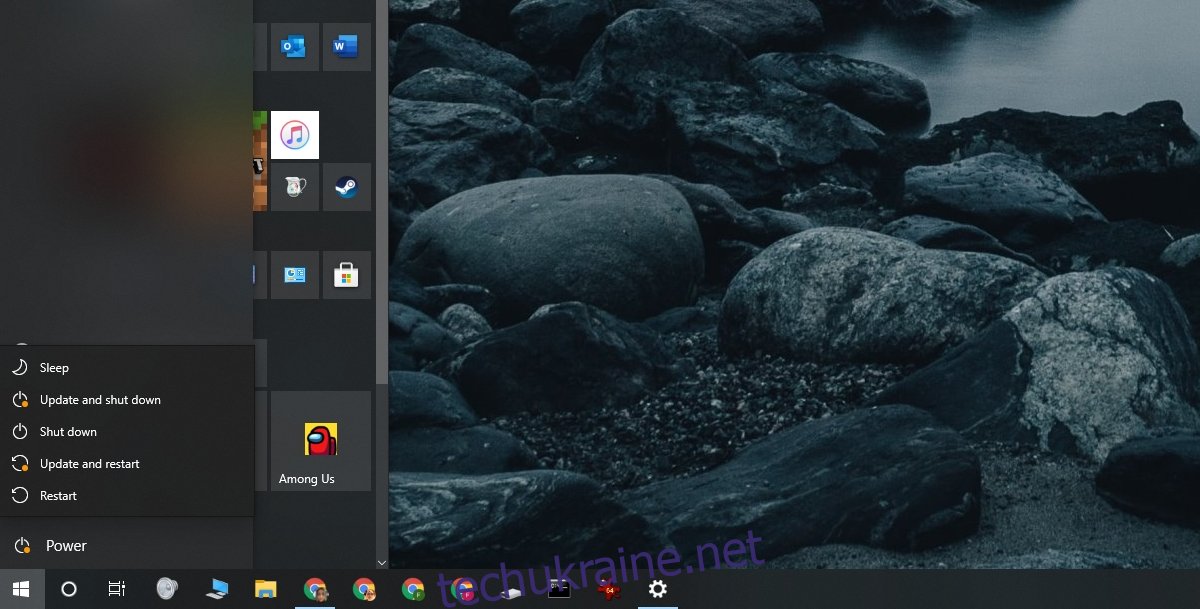
2. Видаліть і знову завантажте оновлення
Якщо оновлення все ще очікує на розгляд після перезавантаження системи, вам слід видалити оновлення та завантажити його знову. Можливо, Windows 10 не змогла завантажити всі файли або щось пішло не так під час завантаження файлів.
Відкрийте Провідник файлів.
Перейдіть до цієї папки: C:WindowsSoftwareDistributionDownload
Видаліть усі файли та папки в цьому місці.
Перезавантажте систему.
Відкрийте програму Налаштування.
Перейдіть до Оновлення та Безпека.
Виберіть вкладку Windows Update.
Натисніть Перевірити наявність оновлень.
Оновлення буде завантажено та встановлено.
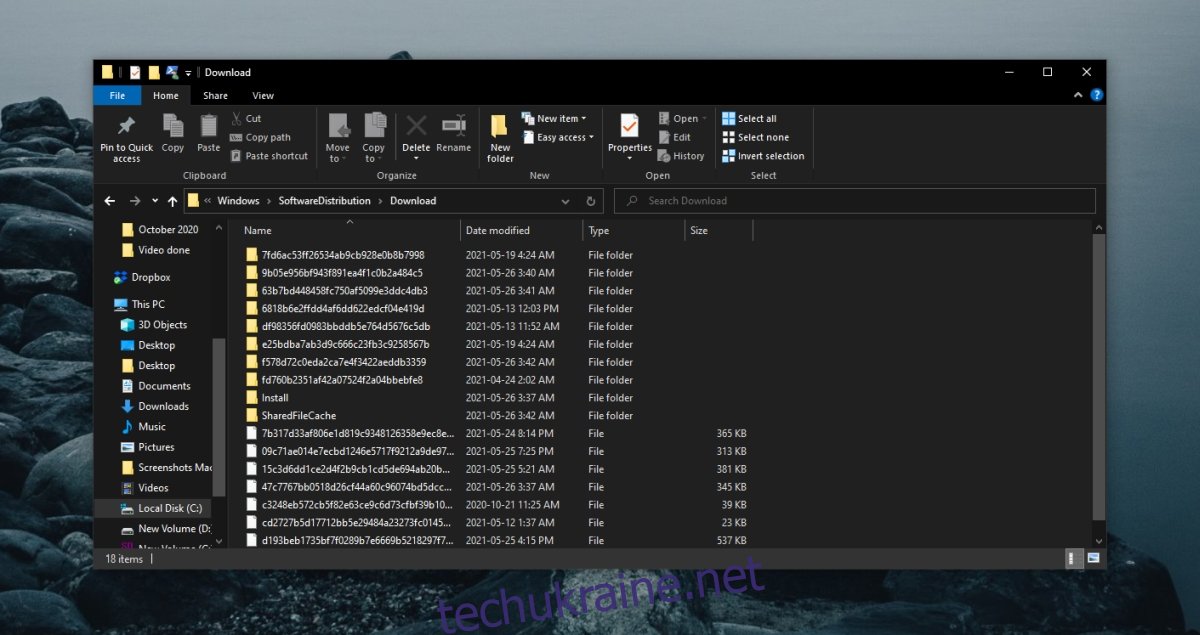
3. Увімкніть автоматичне встановлення
Якщо оновлення все одно не встановлюється, ви можете змінити характер процесу оновлення, щоб воно встановлювало оновлення відразу після їх завантаження.
Торкніться комбінації клавіш Win+R, щоб відкрити вікно виконання.
У вікні запуску введіть services.msc і натисніть Enter.
Двічі клацніть службу Windows Update.
Відкрийте спадне меню Тип запуску та виберіть Автоматично.
Перезавантажте систему.
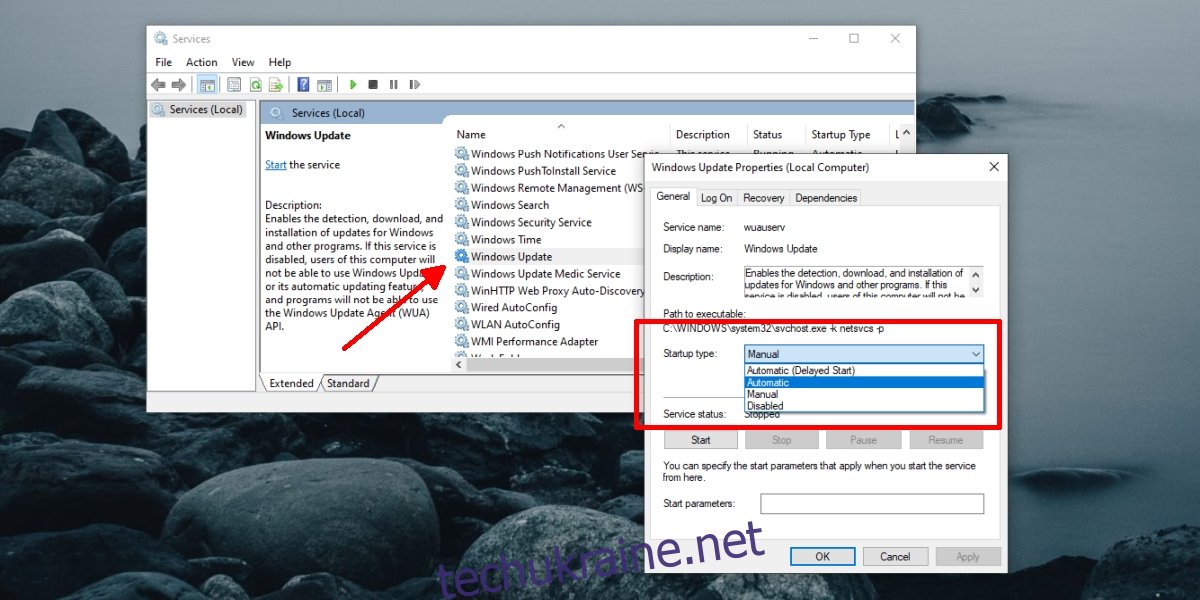
4. Запустіть засіб усунення несправностей Windows Update
Windows Update не є чужими проблемами, тому Windows 10 має вбудований засіб усунення несправностей для вирішення цих проблем.
Відкрийте програму Налаштування за допомогою комбінації клавіш Win+I.
Перейдіть до Оновлення та Безпека.
Виберіть вкладку Усунення неполадок.
Натисніть Додатковий засіб усунення несправностей.
Запустіть засіб усунення несправностей Windows Update.
Застосуйте всі виправлення, які він рекомендує.
Перезавантажте систему.
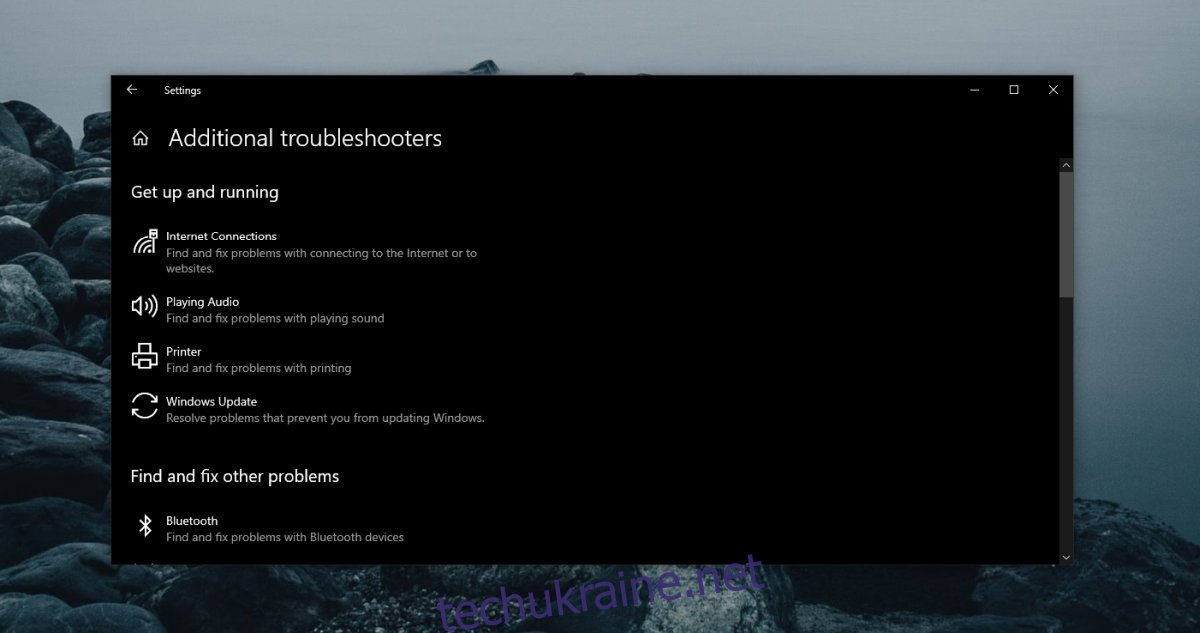
5. Скиньте Windows Update
Якщо нічого не допомагає, ви можете скинути службу Windows Update. Для цього потрібно виконати кілька команд у командному рядку, але це назавжди вирішить проблему.
Відкрийте командний рядок з правами адміністратора.
Виконайте наведені нижче команди, одну за одною.
net stop wuauserv net stop cryptSvc net stop bits net stop msiserver ren C:WindowsSoftwareDistribution SoftwareDistribution.old ren C:WindowsSystem32catroot2 catroot2.old net start wuauserv net start cryptSvc net start bits net start msiserver
Висновок
Оновлення Windows 10 зупиняються під час встановлення, коли їх занадто багато для встановлення. Намагайтеся постійно оновлювати свою систему та встановлювати оновлення, як тільки вони стануть доступними. Якщо оновлення залишається в черзі встановлення занадто довго, воно Квітень в кінцевому підсумку не вдається встановити.